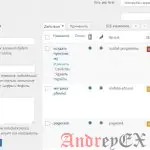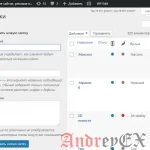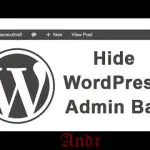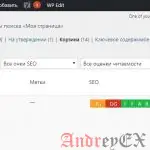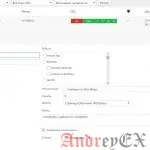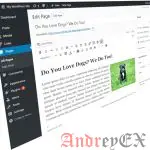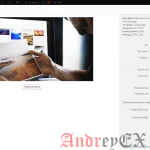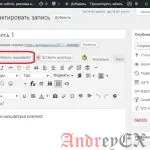WordPress – это популярная система управления содержимым (CMS), предназначенная для создания и управления веб-сайтами. Основанная на PHP и базе данных MySQL, она предоставляет пользователю удобный интерфейс для управления содержимым сайта, включая тексты, изображения, видео и другие элементы. Основные черты WordPress включают гибкость, расширяемость и простоту использования.
WordPress – это популярная система управления содержимым (CMS), предназначенная для создания и управления веб-сайтами. Основанная на PHP и базе данных MySQL, она предоставляет пользователю удобный интерфейс для управления содержимым сайта, включая тексты, изображения, видео и другие элементы. Основные черты WordPress включают гибкость, расширяемость и простоту использования.
WordPress имеет две версии: хостинг на wordpress.com и самостоятельная установка на собственном хостинге. Самостоятельная установка предоставляет больше гибкости, позволяя выбирать темы (шаблоны) и плагины (расширения), чтобы настроить внешний вид и функциональность сайта. Темы определяют внешний вид сайта, а плагины добавляют дополнительные функции, такие как SEO-оптимизация, аналитика и социальные кнопки.
Одной из ключевых черт WordPress является его простота использования даже для тех, кто не обладает техническими навыками программирования. Пользовательский интерфейс интуитивно понятен, что позволяет быстро добавлять, редактировать и удалять содержимое сайта. Также доступны визуальные редакторы для форматирования текста и добавления мультимедийных элементов.
Кроме того, экосистема тем и плагинов делает WordPress очень гибким. Пользователи могут выбирать из тысяч тем для создания уникального внешнего вида сайта. Плагины добавляют функциональность, такую как создание магазина, форума или резервных копий данных.
WordPress активно используется для различных типов сайтов: блогов, новостных порталов, личных сайтов, корпоративных веб-сайтов и даже интернет-магазинов. Он также SEO-оптимизирован, что способствует лучшей видимости сайта в поисковых системах.
Однако у WordPress есть и некоторые недостатки. Например, из-за популярности он может стать объектом кибератак. Также для сложных и высоконагруженных проектов могут потребоваться дополнительные оптимизации и настройки.
В целом, WordPress остается мощным инструментом для создания и управления веб-сайтами, благодаря своей простоте, гибкости и обширной пользовательской базе.
Ноя 09 2017

WordPress — Редактирование меток
В этой главе мы будем учиться редактировать метки в WordPress. Вы можете узнать, как добавить тег в главе WordPress — Добавление меток. Ниже приведены простые шаги для редактирования тегов в WordPress. Нажмите на Записи → Метки в WordPress. Вы можете просмотреть метку создать программу (метка «создать программу» была создана в главе WordPress — Добавление меток). При наведении курсора
Ноя 08 2017

Добавление пользовательского логотипа на панель управления в WordPress
В этой статье мы расскажем вам, как добавить пользовательский логотип на панель управления в WordPress, чтобы создать свой собственный бренд. Есть два варианта, для изменения логотипа в WordPress на свой собственный логотип для целей брендинга. Первый вариант изменить логотип с помощью плагина White Label CMS в WordPress. Этот плагин дает возможность изменить логотип по умолчанию выбранный вами логотип.
Ноя 08 2017

WordPress — Добавление меток
Метка представляет собой небольшую информацию, которая прилагается к основному содержимому или посту для целей идентификации. Она рассказывает посетителям, о чем на самом деле пост. Если метка упоминается должным образом, то это очень легко помогает найти необходимый пост. Ниже приведены шаги, для Добавление меток в WordPress. Нажмите на Записи → Метки в WordPress. Отобразится страница Меток. Ниже
Ноя 07 2017

Как удалить панель администратора у подписчиков в WordPress
Иногда мы хотим удалить панель администратора с интерфейсом веб — сайтов на основе роли пользователя и разрешения на своем сайте. В этом посте мы объясним, простые и легкие коды, как удалить админ панель в WordPress для роли пользователя. Показать панель администратора только для администратора Используйте приведенный ниже код в конце файла wp-content/themes/your-theme/functions.php. Этот код удалит панель администратора
Ноя 07 2017

WordPress — Удаление страниц
В этой главе мы научимся удалять страницы в WordPress. Ниже приведены шаги, чтобы удалить страницу в WordPress. Нажмите на Страницы → Все страницы в WordPress. Вы можете удалить «Моя страница» (которую мы создали в главе WordPress — Добавление страницы). При наведении курсора на страницу, появляются несколько вариантов команд ниже заголовка страницы. Нажмите на вариант Удалить, чтобы удалить
Ноя 06 2017

WordPress — Редактирование страницы
В этой главе мы рассмотрим, как редактировать страницы в WordPress. Нажмите на меню слева Страницы → Все страницы в WordPress. Вы можете просматривать WordPress — Добавить запись (Страница «WordPress — Добавить запись» была создана в главе WordPress — Добавление Страницы). При наведении курсора на страницу, появятся несколько вариантов, которые будут отображаться ниже надписи. Есть два способа редактирования страницы,
Ноя 06 2017

WordPress — Публикация страницы
В этой главе мы рассмотрим Публикацию страниц в WordPress. Команда «Опубликовать» используется, чтобы сделать страницы доступными для всех пользователей, чтобы каждый пользователь мог просматривать данную страницу. Публикация новой страницы в WordPress является простым процессом. Ниже приведены шаги для публикации страниц в WordPress. Нажмите на Страницы → Добавить новую в WordPress, которую вы создали в предыдущей главе. Перейдете
Ноя 06 2017

WordPress — Добавление страницы
В этой главе мы рассмотрим, как добавлять страницы в WordPress. Добавление страниц похоже на добавление постов в WordPress. Страницы со статичным содержанием и зачастую не меняют отображаемую информацию. Ниже приведены простые шаги, для добавления страницы в WordPress. Нажмите на Все Страницы → Добавить новую. Вы получите страницу редактора, как показано на следующем скриншоте. Страница Редактор
Ноя 05 2017

WordPress — Редактирование медиафайлов
В этой главе мы рассмотрим, как Редактировать медиафайлы в WordPress. Вы можете управлять всей информацией о ваших медиафайлах, которые сохраняются в библиотеке мультимедиа. Ниже приведены шаги для редактирования медиафайлов в WordPress. Нажмите на левой вкладке меню Медиафайлы → Библиотека. Вы просматриваете список медиафайлов. Нажмите на элементе медиафайлов. Выберите одно изображение для редактирования и нажмите на него.
Ноя 05 2017

WordPress — Вставка медиафайла
В этой главе мы рассмотрим, как вставить медиафайл в WordPress. Медиафайлы могут быть вставлены в ваши страницы или посты из библиотек, из локального хранилища или URL. Ниже приведены шаги для вставки медиафайла в WordPress. Откройте наш пост, созданный в главе WordPress — Добавить пост. Нажмите на кнопку Добавить медиафайл. Вы можете выбрать файлы из вкладке Библиотека файлов, как показано
 WordPress – это популярная система управления содержимым (CMS), предназначенная для создания и управления веб-сайтами. Основанная на PHP и базе данных MySQL, она предоставляет пользователю удобный интерфейс для управления содержимым сайта, включая тексты, изображения, видео и другие элементы. Основные черты WordPress включают гибкость, расширяемость и простоту использования.
WordPress – это популярная система управления содержимым (CMS), предназначенная для создания и управления веб-сайтами. Основанная на PHP и базе данных MySQL, она предоставляет пользователю удобный интерфейс для управления содержимым сайта, включая тексты, изображения, видео и другие элементы. Основные черты WordPress включают гибкость, расширяемость и простоту использования.